Oracle VM VirtualBox, разработанная корпорацией Oracle, представляет собой программное обеспечение для виртуализации. Это помогает компьютеру одновременно запускать несколько операционных систем, включая Windows, Mac, Oracle Solaris и Linux. Его можно бесплатно установить как приложение и запустить в виртуальной среде, отсюда и название VirtualBox. Пользователи VirtualBox сообщают об ошибке verr pdm no USB ports при подключении к нему USB-устройства. Если вы также сталкиваетесь с той же проблемой, мы подготовили для вас идеальное руководство, которое поможет вам узнать о некоторых методах устранения неполадок, чтобы исправить ошибку создания прокси-устройства для ошибки USB-устройства. Итак, давайте начнем с того, что немного узнаем об ошибке, а затем о способах ее исправления.
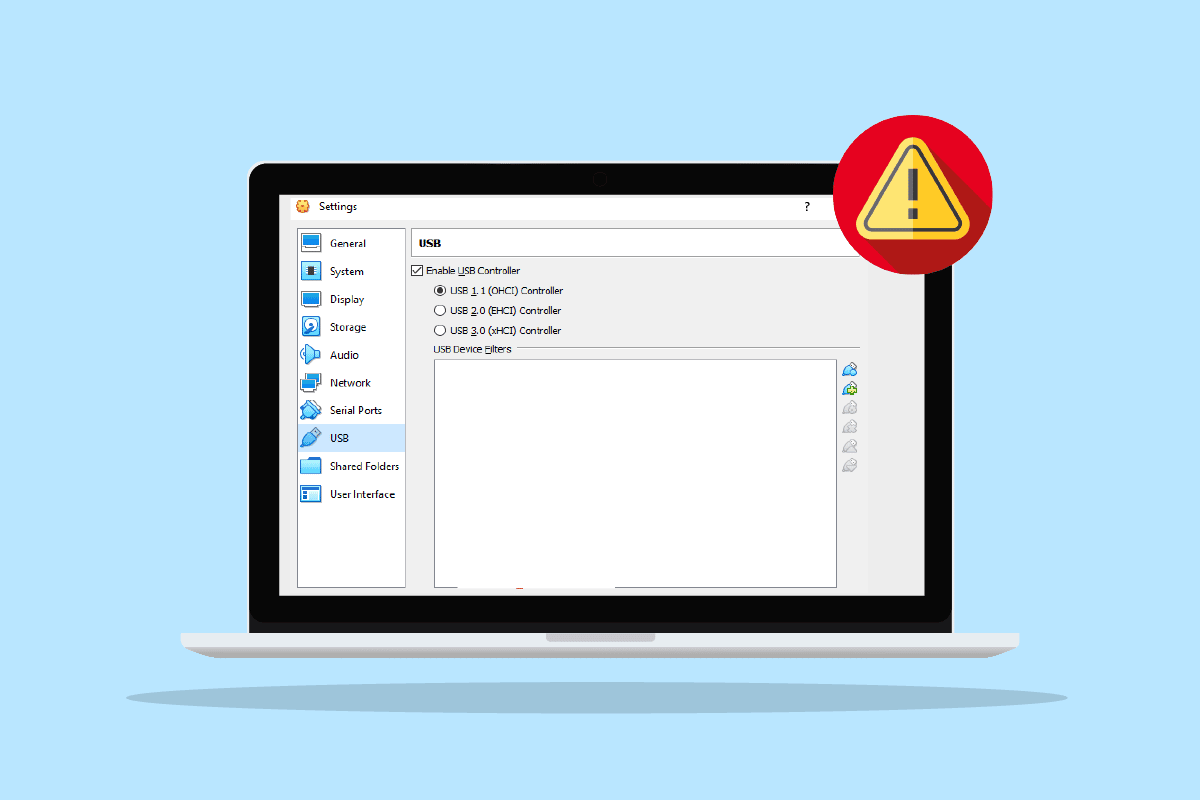
Оглавление
Как исправить ошибку при создании прокси-устройства для USB-устройства
- Если ваш VirtualBox уже используется операционной системой хоста, когда вы пытаетесь подключить USB-устройство, вы можете столкнуться с ошибкой отсутствия USB-порта.
- Если ваш USB-контроллер отключен, это также может быть причиной проблемы.
- Если в вашей системе отсутствуют пакеты расширений, вы можете потерять многие функции, а также столкнуться с ошибкой «Не удалось создать прокси-устройство для устройства USB».
Несмотря на то, что может быть множество причин, по которым ваше USB-устройство не подхватывается VirtualBox, решения этой проблемы довольно просты и хорошо объясняются простыми шагами в виде следующих методов:
Способ 1: перезагрузить компьютер
Это основной метод устранения неполадок, который следует попробовать, прежде чем переходить к следующему. Причиной, по которой вам не удалось создать прокси-устройство для USB-устройства VirtualBox, может быть простой сбой или ошибка, мешающая работе вашей системы, которую можно устранить простым перезапуском. Чтобы узнать об этом больше, следуйте нашему руководству «6 способов перезагрузить или перезагрузить компьютер с Windows 10» и помогите себе с этим исправлением.
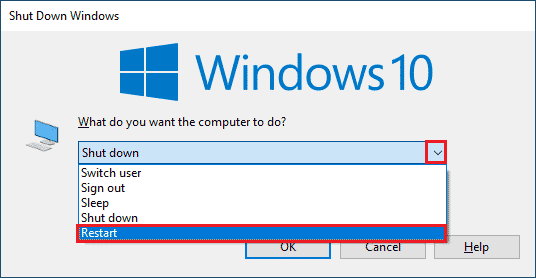
Способ 2: установка гостевых дополнений
Гостевые дополнения в VirtualBox состоят из приложений и драйверов устройств, которые помогают повысить производительность операционной системы. Поэтому об этом нужно позаботиться в первую очередь, и для этого вам необходимо установить гостевые дополнения, чтобы убедиться, что вы столкнулись с ошибкой verr pdm без USB-портов.
1. Нажмите клавишу Windows, введите VirtualBox и нажмите «Открыть».
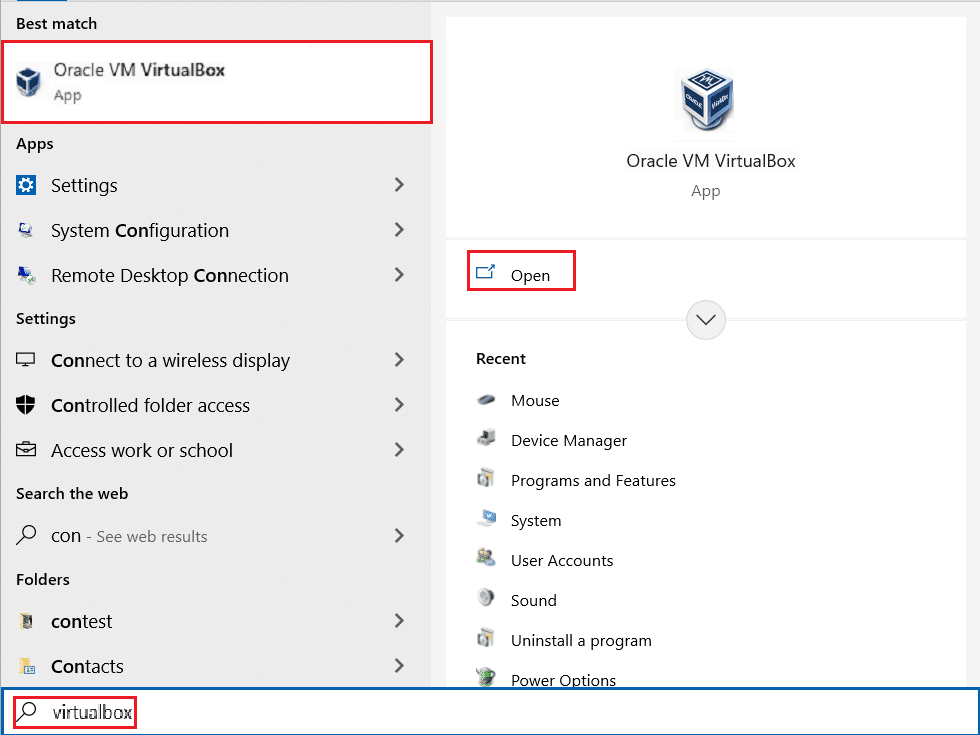
2. Перейдите в раздел «Устройства».
3. Нажмите кнопку «Установить гостевые дополнения».
4. Теперь следуйте инструкциям на экране, чтобы установить его, а затем перезапустите виртуальную машину.
Способ 3: включить виртуальный ящик расширения
Как обсуждалось ранее, поле расширения в VirtualBox значительно помогает улучшить функции операционной системы. Кроме того, это расширяет функциональность приложения. Следовательно, вам необходимо включить виртуальное расширение в вашей системе, чтобы избежать ошибки при создании прокси-устройства для USB-устройства, выполнив следующие действия:
1. Установите VirtualBox с официального сайта.
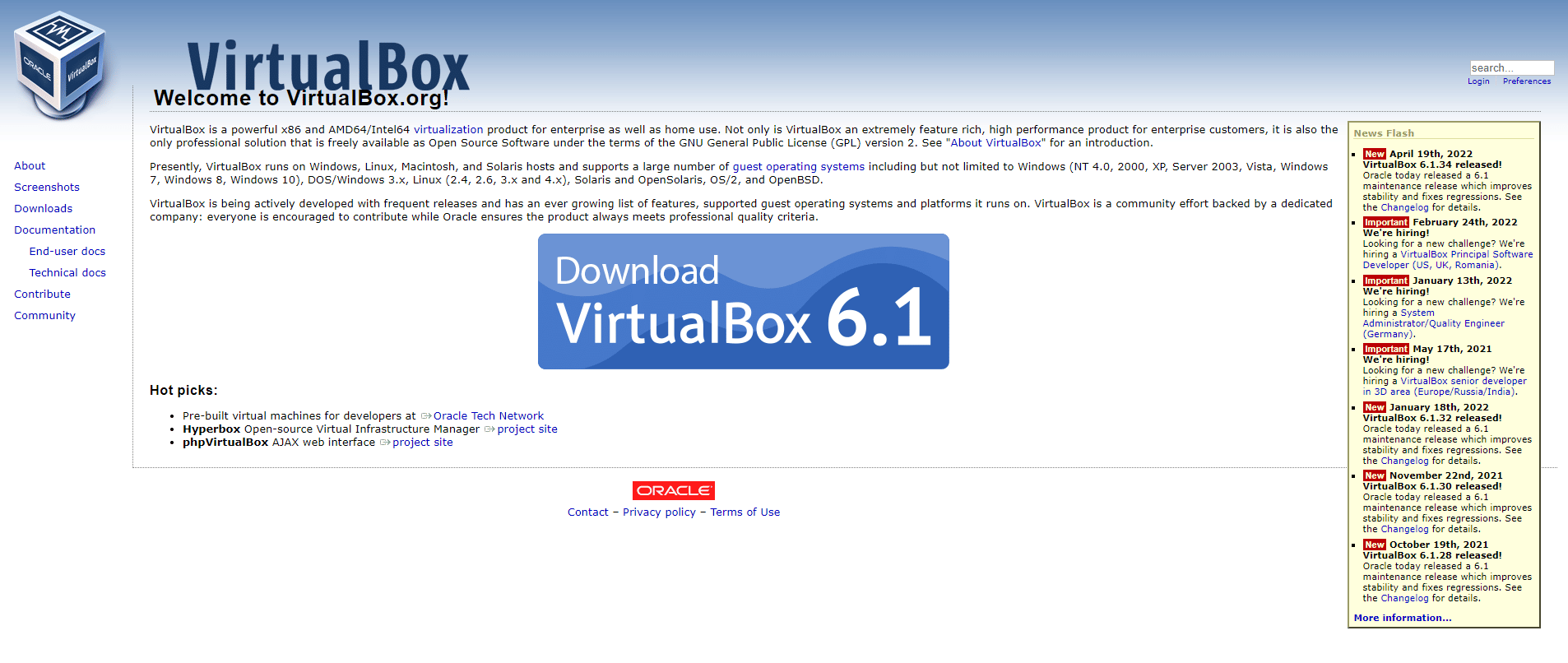
2. Запустите загруженный установочный файл и следуйте инструкциям на экране, чтобы установить VirtualBox.
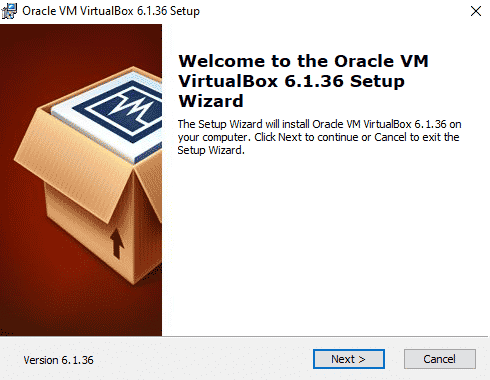
2. Откройте VirtualBox и выберите Инструменты.
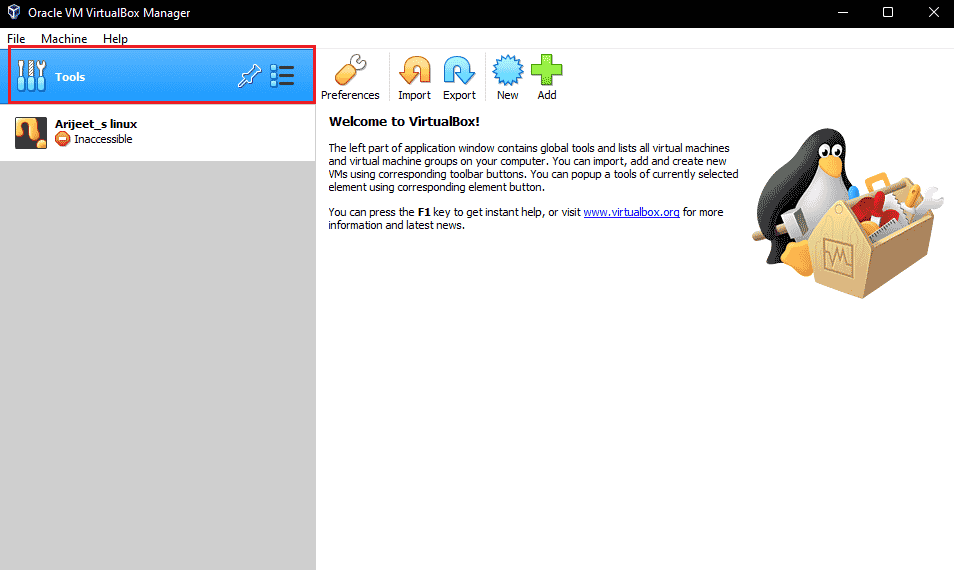
3. Затем нажмите «Настройки».
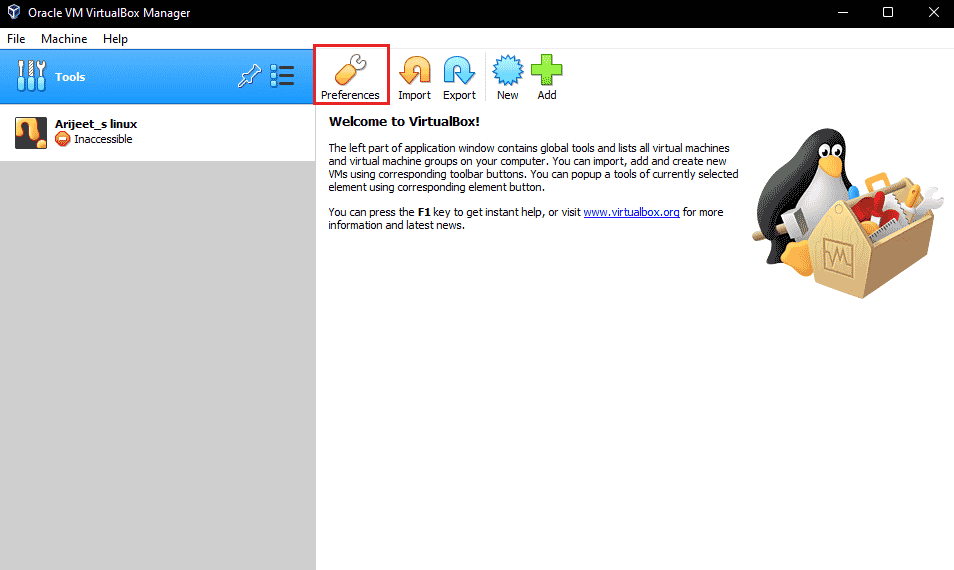
4. Перейдите в раздел «Расширения» и нажмите на значок зеленого плюса в правом верхнем углу.
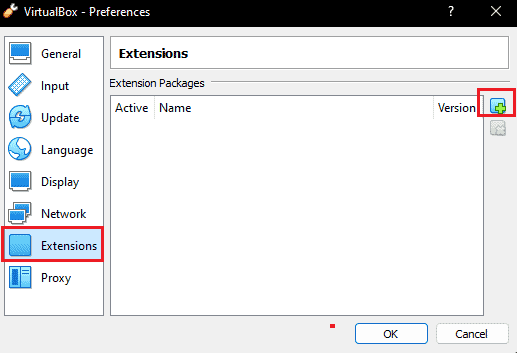
5. Выберите пакет расширения.
6. Нажмите кнопку Установить.
7. Нажмите «ОК», перезапустите приложение VirtualBox и проверьте, устранена ли ошибка.
Способ 4: включить USB-контроллер
Включение USB-контроллера необходимо, поскольку оно помогает контролировать все ваши USB-устройства, подключенные к виртуальной машине. Если он отключен для вашей виртуальной машины и вызывает ошибку VirtualBox, не позволяющую создать прокси-устройство для USB-устройства, вы можете включить его, выполнив следующие действия:
1. В VirtualBox щелкните правой кнопкой мыши виртуальную машину и выберите «Настройки».
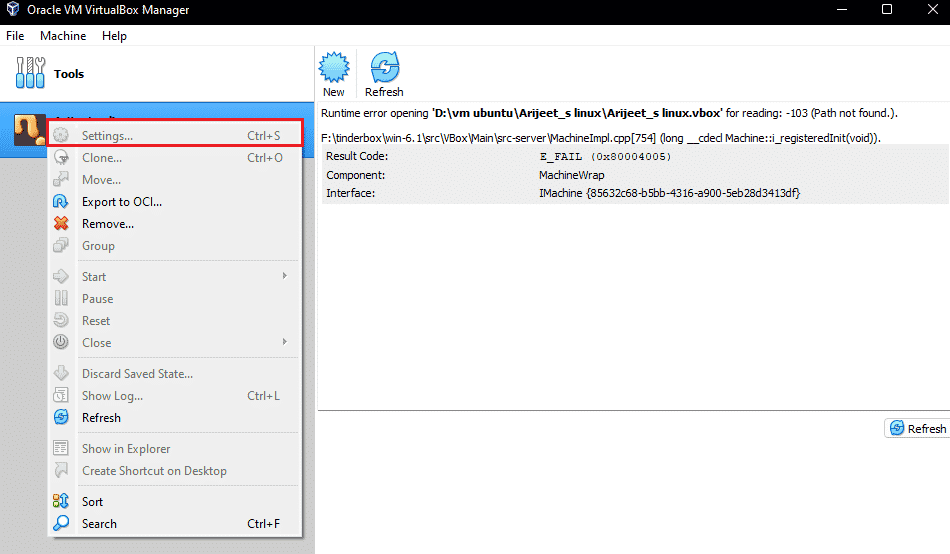
2. Далее нажмите Порты и после этого выберите USB.
3. Теперь включите контроллер USB 1.0, USB 2.0 или USB 3.0.
4. Затем нажмите кнопку «Добавить» и выберите USB-устройство, которое не удалось подключить.
5. Нажмите OK и выберите Выход.
6. Теперь снова подключите USB-устройство.
7. Выполнив все шаги, подключите USB-устройство и посмотрите, устранена ли ошибка.
Способ 5: установить USB-драйвер
В случае возникновения проблемы с драйвером виртуального USB это может привести к ошибке создания прокси-устройства для устройства USB. Таким образом, становится необходимым установить драйвер USB вручную, и для этого необходимо выполнить следующие действия:
1. Откройте проводник, одновременно нажав клавиши Windows + E, и перейдите по следующему пути.
C:Program FilesOracleVirtualBoxdriversUSBdevice
2. Теперь щелкните правой кнопкой мыши файл VBoxUSB.inf и выберите параметр «Установить».
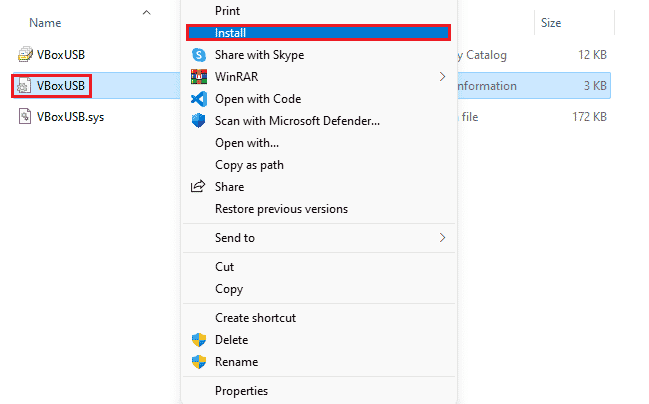
3. Далее откройте папку фильтра.
4. Теперь щелкните правой кнопкой мыши файл VBoxUSBMon.inf и выберите «Установить».
5. После выполнения этих шагов перезапустите приложение VirtualBox и убедитесь, что не удалось создать прокси-устройство для USB-устройства. Ошибка VirtualBox устранена.
Способ 6: изменить значение ключа редактора реестра
Редактирование реестра также помогло решить проблему с USB-портом, который не подключался к VirtualBox. Следовательно, попробуйте то же самое в своей системе, выполнив следующие шаги:
1. Сначала закройте приложение VirtualBox.
2. Теперь запустите диалоговое окно «Выполнить», нажав одновременно клавиши Windows + R.
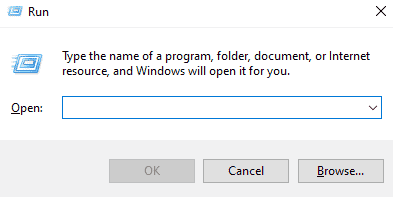
3. Введите regedit в поле «Выполнить» и нажмите Enter.
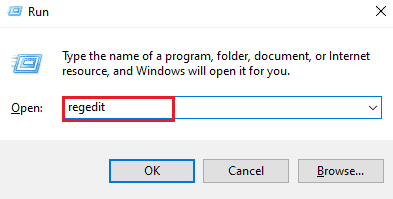
4. Перейдите к следующему пути к ключевой папке.
HKEY_LOCAL_MACHINESystemCurrentControlSetControlClass{36FC9E60-C465-11CF-8056-444553540000}
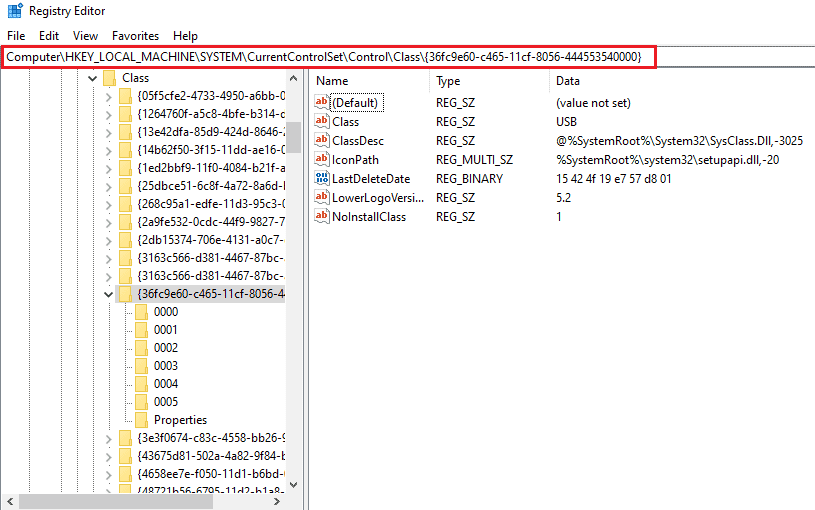
5. Щелкните правой кнопкой мыши UpperFilters и выберите Удалить.
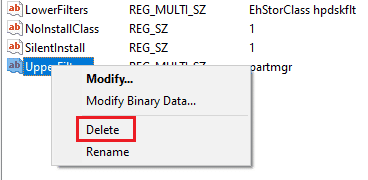
6. Выберите Да для подтверждения.
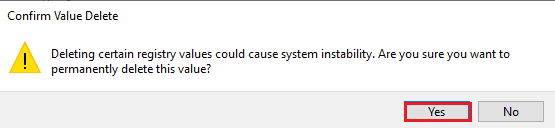
7. Теперь перезагрузите ПК и снова подключите USB к VirtualBox.
Часто задаваемые вопросы (FAQ)
Q1. Как я могу заставить свой VirtualBox распознавать USB-устройство?
Ответ Обычно VirtualBox может автоматически обнаруживать USB-устройство, но если это не так в вашем случае, попробуйте установить гостевые дополнения, установить драйвер USB, включить контроллер USB и установить пакет расширений на свое устройство, чтобы обеспечить безопасное соединение USB и VirtualBox. .
Q2. Можно ли установить виртуальную машину на USB?
Ответ Да, виртуальную машину можно установить на USB с помощью Portable VirtualBox.
Q3. Почему мой VirtualBox не обнаруживает USB?
Ответ Причина, по которой ваш VirtualBox не обнаруживает USB, может быть связана с устаревшей версией VirtualBox, которая требует обновления. Итак, обновите VirtualBox, чтобы решить проблему.
Q4. Что такое USB-фильтр в VirtualBox?
Ответ USB-фильтр помогает монтировать USB-устройства в VirtualBox VM.
Q5. Для чего нужен пакет расширений VirtualBox?
Ответ Пакет расширений VirtualBox необходим для доступа к дискам USB 2.0 или 3.0. Он позволяет использовать физические USB-устройства в виртуальной среде.
***
Мы надеемся, что этот документ поможет вам найти наилучшие возможные методы устранения неполадок. VirtualBox не удалось создать прокси-устройство для ошибки USB-устройства. Если у вас есть какие-либо вопросы по теме или предложения, не стесняйтесь оставлять их в разделе комментариев ниже.

